生活中常常發生臨時要印文件的情形,你會先想到要去哪裡印呢?我自己是會先想到 7-11、全家超商,雖然比起一般的影印店來得貴,不過考慮到臨時需要,便利和快速才是才是我當下考量的條件,你知道嗎?現在
用 LINE 就將要列印的文件上傳到 ibon,完全不需要把重要文件從 LINE 下載到隨身碟裡面再到 7-11 去插上 ibon、或是寄 Email 到 ibon 專屬服務信箱,直接透過 LINE 上傳文件後,再到 7-11 操作即可雲端列印文件,這招趕快學起來,非常實用啊。

首先加入 ibon 生活便利站官方帳號 LINE 好友,文章後方有幫大家準備好好友連結,加入後按下下方的「雲端列印」並選擇許可。

接著就可以進入上傳要列印文件的步驟啦,勾選後選擇你要列印的文件,可以事先下載到手機中,若你平常都在用 LINE 傳文件就非常方便,若檔案在電腦中的話同樣能傳,不論手機、電腦通通適用。這邊有個上傳檔案的限制,小編發現檔案大小大於 10MB 就不能上傳了,格式的話不論是 doc、pdf、png、jpg 等文件通通沒問題,若你要列印的文件大小超過 10MB 可能還是要存到 USB 再去列印。

上傳完畢後,看到上圖 QRCode 就代表成功囉,這時候你就可以前往 7-11 囉。你上傳的文件是有期限的,期限是 3 天,3 天後沒有前往 7-11 列印文件就會失效。

到 7-11 之後找到 ibon 按下左上方的「代碼輸入 or QRCode 掃描」。

接著選擇 「條碼辨識 or QRCode 掃描」。

這時候打開 LINE 剛剛上傳成功頁面的 QRCode 放在平台上掃描。

掃描完成後就可以看到文件預覽列印縮圖,選擇要列印的尺寸、排版方式後按下下一步。

最後確認金額是否正確,沒問題的話按下確定完成囉。

觀察一下旁邊的列表機上方的小螢幕是否有亮起,沒有的話請通知店員開啟列表機,你的文件就會成功印出啦!在還沒有這個服務之前,小編都是將文件寄到 ibon 的 Email 中上傳,現在用 LINE 就能夠上傳真的方便很多,經常有列印需求的趕快加入 ibon 的 LINE 官方帳號吧!傳送門:
ibon 生活便利站 LINE 官方帳號
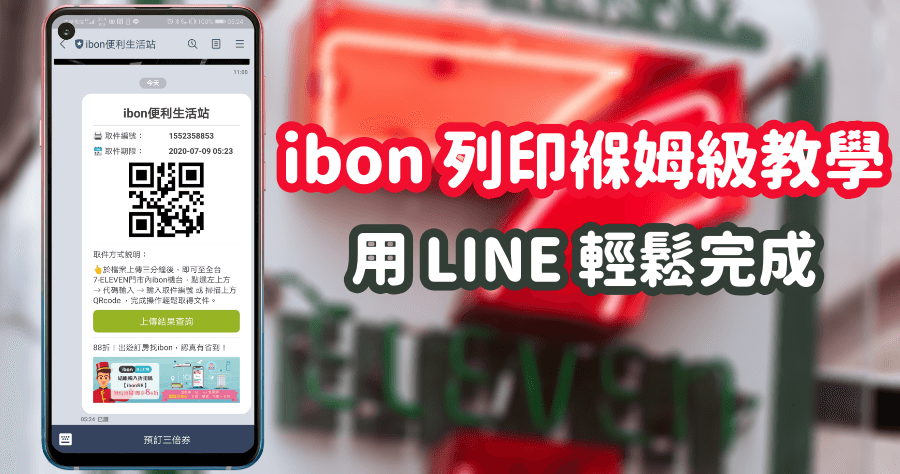
 首先加入 ibon 生活便利站官方帳號 LINE 好友,文章後方有幫大家準備好好友連結,加入後按下下方的「雲端列印」並選擇許可。
首先加入 ibon 生活便利站官方帳號 LINE 好友,文章後方有幫大家準備好好友連結,加入後按下下方的「雲端列印」並選擇許可。  接著就可以進入上傳要列印文件的步驟啦,勾選後選擇你要列印的文件,可以事先下載到手機中,若你平常都在用 LINE 傳文件就非常方便,若檔案在電腦中的話同樣能傳,不論手機、電腦通通適用。這邊有個上傳檔案的限制,小編發現檔案大小大於 10MB 就不能上傳了,格式的話不論是 doc、pdf、png、jpg 等文件通通沒問題,若你要列印的文件大小超過 10MB 可能還是要存到 USB 再去列印。
接著就可以進入上傳要列印文件的步驟啦,勾選後選擇你要列印的文件,可以事先下載到手機中,若你平常都在用 LINE 傳文件就非常方便,若檔案在電腦中的話同樣能傳,不論手機、電腦通通適用。這邊有個上傳檔案的限制,小編發現檔案大小大於 10MB 就不能上傳了,格式的話不論是 doc、pdf、png、jpg 等文件通通沒問題,若你要列印的文件大小超過 10MB 可能還是要存到 USB 再去列印。  上傳完畢後,看到上圖 QRCode 就代表成功囉,這時候你就可以前往 7-11 囉。你上傳的文件是有期限的,期限是 3 天,3 天後沒有前往 7-11 列印文件就會失效。
上傳完畢後,看到上圖 QRCode 就代表成功囉,這時候你就可以前往 7-11 囉。你上傳的文件是有期限的,期限是 3 天,3 天後沒有前往 7-11 列印文件就會失效。  到 7-11 之後找到 ibon 按下左上方的「代碼輸入 or QRCode 掃描」。
到 7-11 之後找到 ibon 按下左上方的「代碼輸入 or QRCode 掃描」。  接著選擇 「條碼辨識 or QRCode 掃描」。
接著選擇 「條碼辨識 or QRCode 掃描」。  這時候打開 LINE 剛剛上傳成功頁面的 QRCode 放在平台上掃描。
這時候打開 LINE 剛剛上傳成功頁面的 QRCode 放在平台上掃描。  掃描完成後就可以看到文件預覽列印縮圖,選擇要列印的尺寸、排版方式後按下下一步。
掃描完成後就可以看到文件預覽列印縮圖,選擇要列印的尺寸、排版方式後按下下一步。  最後確認金額是否正確,沒問題的話按下確定完成囉。
最後確認金額是否正確,沒問題的話按下確定完成囉。  觀察一下旁邊的列表機上方的小螢幕是否有亮起,沒有的話請通知店員開啟列表機,你的文件就會成功印出啦!在還沒有這個服務之前,小編都是將文件寄到 ibon 的 Email 中上傳,現在用 LINE 就能夠上傳真的方便很多,經常有列印需求的趕快加入 ibon 的 LINE 官方帳號吧!傳送門:
觀察一下旁邊的列表機上方的小螢幕是否有亮起,沒有的話請通知店員開啟列表機,你的文件就會成功印出啦!在還沒有這個服務之前,小編都是將文件寄到 ibon 的 Email 中上傳,現在用 LINE 就能夠上傳真的方便很多,經常有列印需求的趕快加入 ibon 的 LINE 官方帳號吧!傳送門: